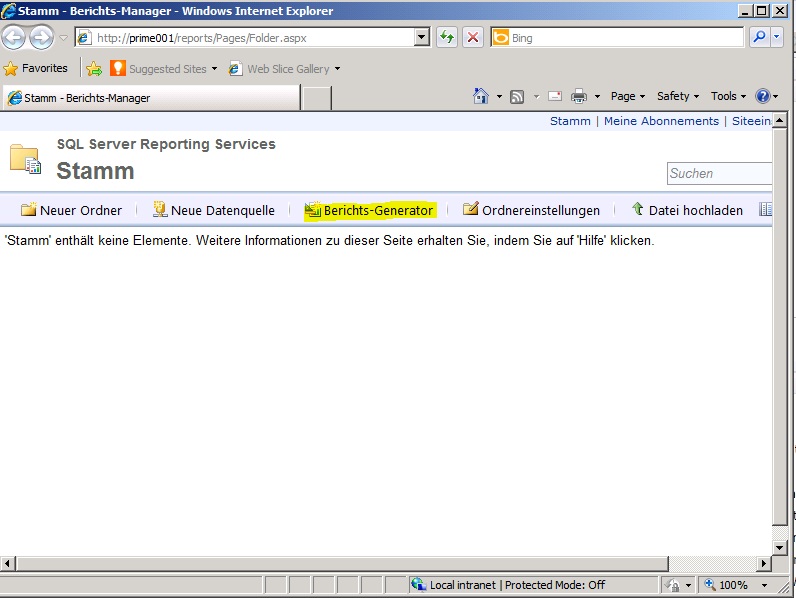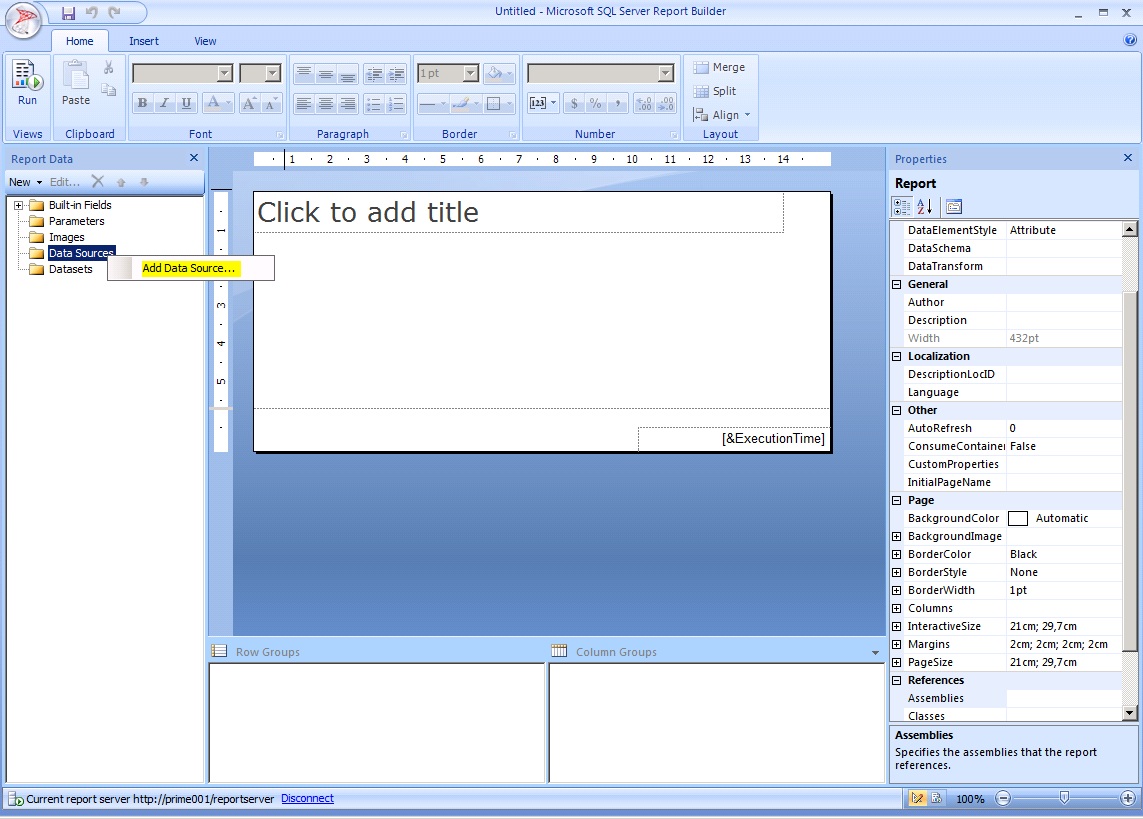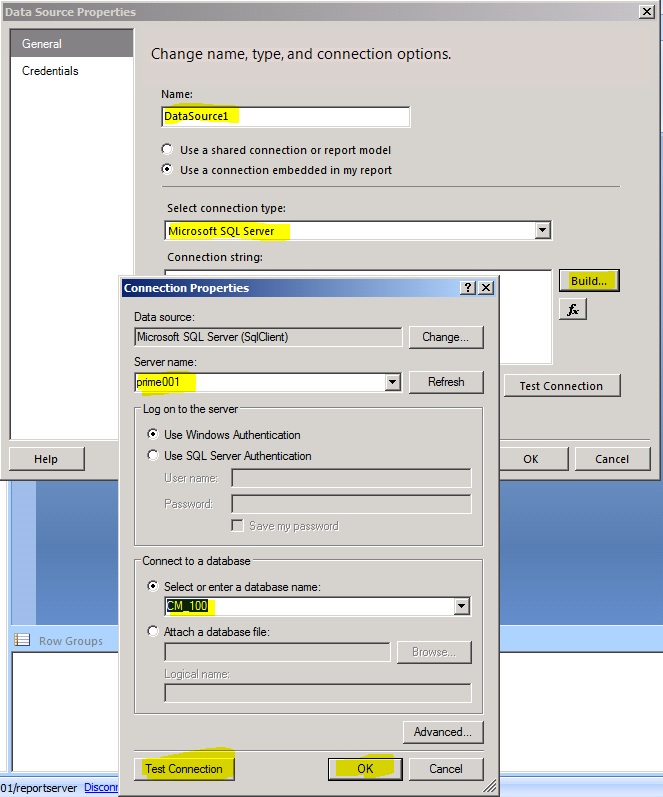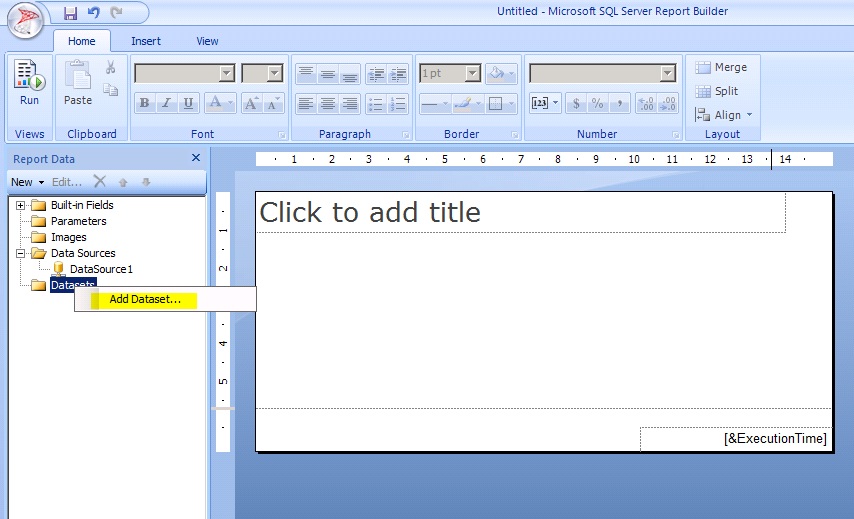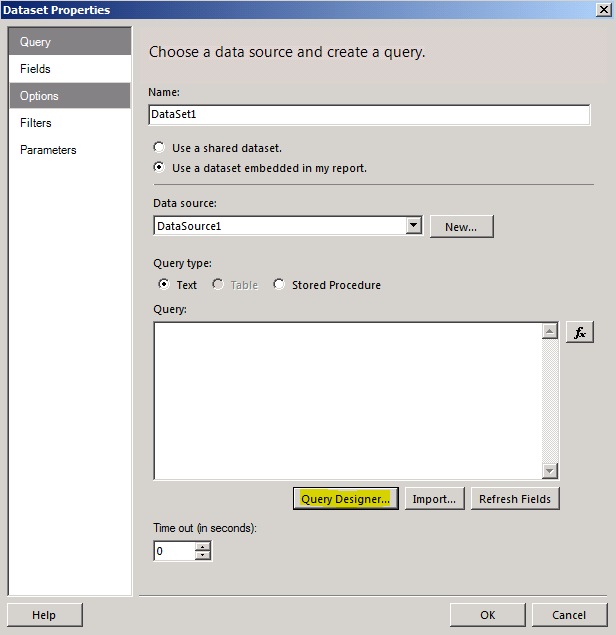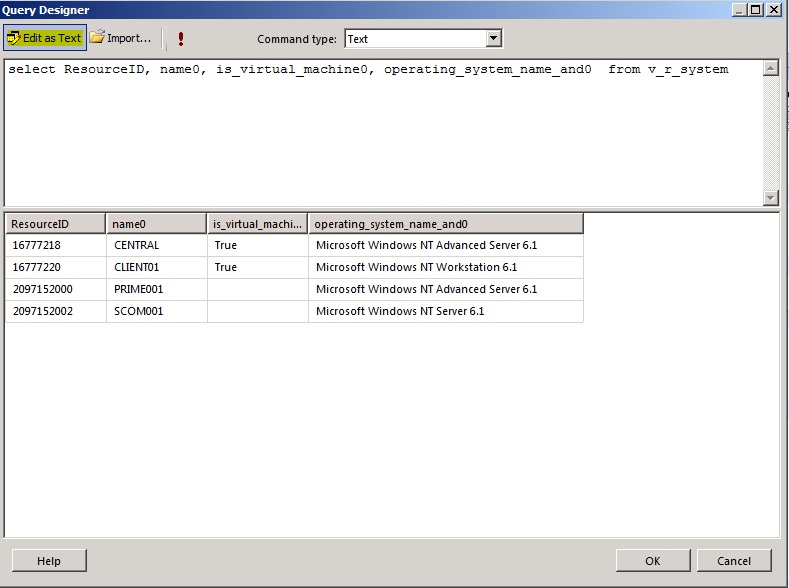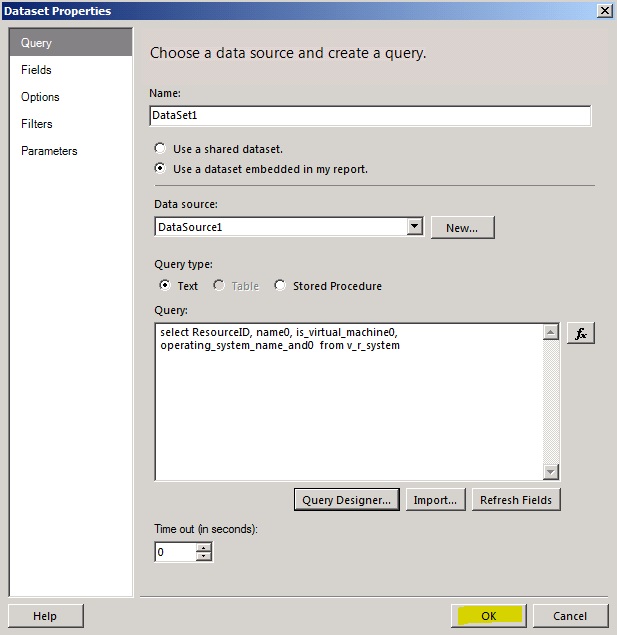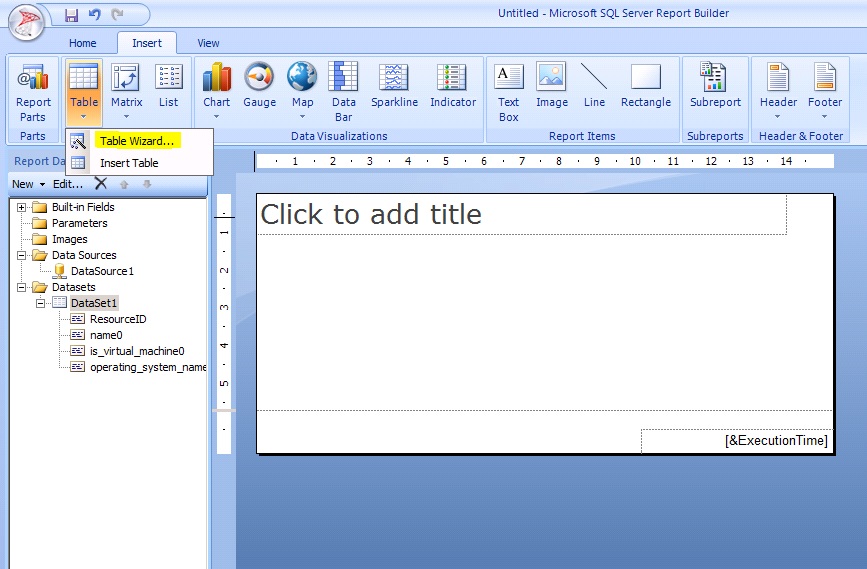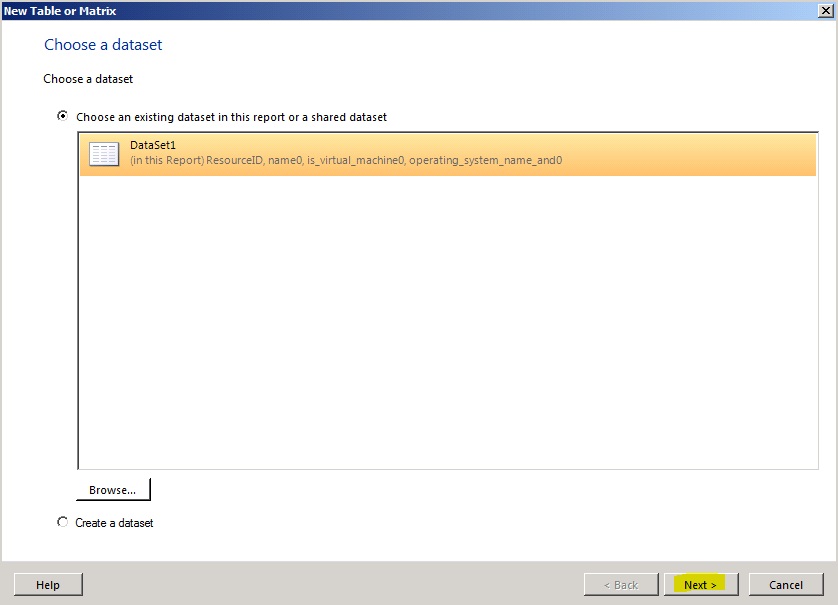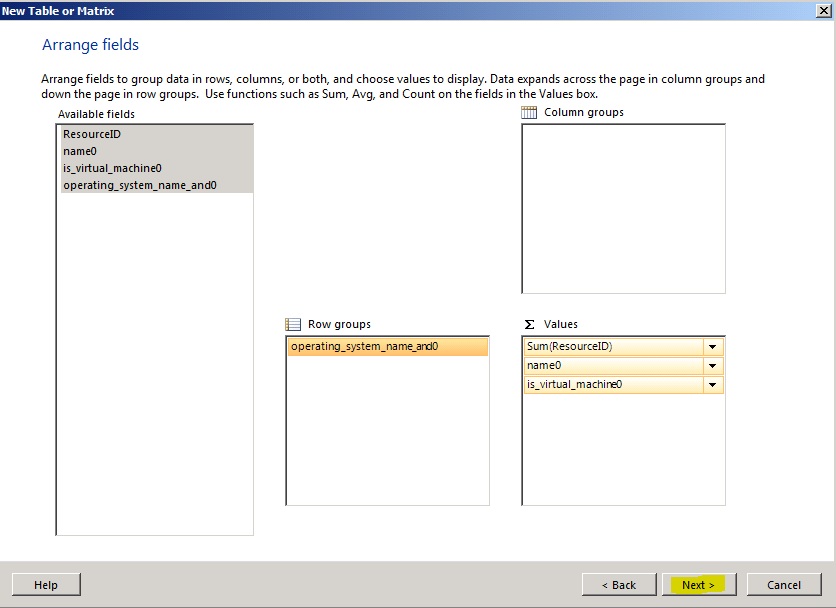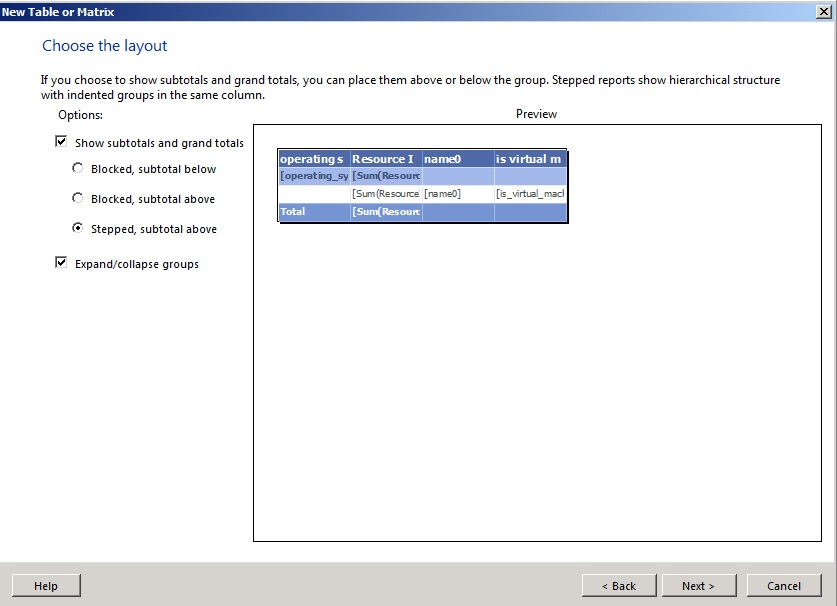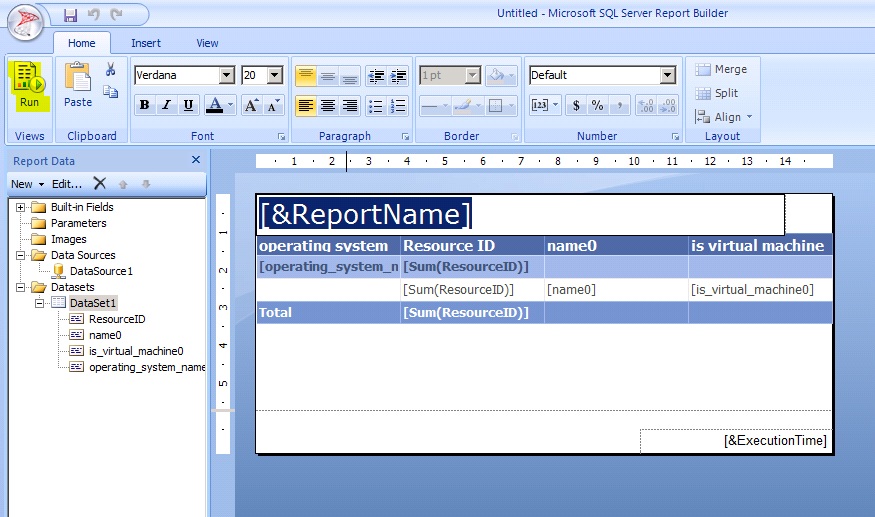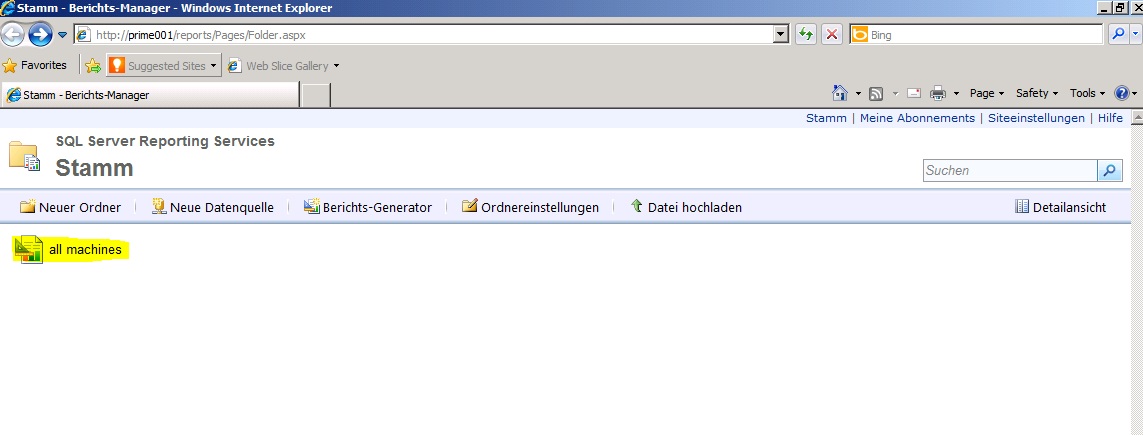Einrichten eines Reports auf Basis SCCM DB (Reporting Services)
Hallo zusammen,
nachdem die Repoting Services eingerichtet wurden, wird es Zeit zu beschreiben, was ich damit anfangen kann.
Nachfolgend wird die Erstellung eines einfachen Reports beschrieben.
| Schritte | Beschreibung |
| Nr.:1 | Als erstes wird die erstelle Reporting Services URL aufgerufen.
Hinweis:Sollte auf dem Siteserver die Rolle "Reporting Point" installiert sein, würden sich an dieser Stelle eine Reihe von Standardreports befinden. |
| Nr.:2 | Um eine individuellen Report erstellen zu können, ist es zu empfehlen, mit dem Berichts-Generator zu arbeiten. (SQL Report Builder 3.0) Als erstes ist eine Datasource auszuwählen. Dieses wird für die Verbindung zur entsprechenden Site DB genutzt. Hierbei ist es auch möglich, mehrere Datasourcen auszuwählen.
Unter "Select connection type" ist der MS SQL Server auszuwählen. Des Weiteren wird ein connection String benötigt. Dazu ist es am einfachsten, die Funktion "build" zu nutzen. Im Wizard wird der Servername und die SiteDB ausgewählt. Für die ordnungsgemäße Funktion ist es ratsam, die Connection zu testen. |
| Nr.:3 | Nachdem die Voraussetzungen zur Anbindung an eine DB erfüllt sind, kann jetzt ein Datasets erstellt werden. Hier ist im ReportBuilder 3.0 unter Dataset ein entsprechendes neues Dataset anzulegen In dem nun startenden Wizard ist es notwendig, die bereits eingerichtete Datasource auszuwählen. Mit Hilfe des Query Designers wird ein vereinfachte Erstellung eines Reports ermöglicht.
Nachdem der Punkt "Edit as Text" ausgewählt wurde, besteht die Möglichkeit eine Query zu verfassen. Nachdem die Query ("!") ausgeführt wurde, werden die Ergebnisse sofort dargestellt. Sollten die Ergebnisse dem Bedarf entsprechen, kann diese mit OK bestätigt und weiterverwendet werden. Hinweis: Die Query kann natürlich mit dem SQL management Studio vorher erstellt und per copy/paste eingefügt werden. Das erste Dateset wäre somit erstellt. |
| Nr.:4 | Jetzt muss noch ein entsprechende Reportseite erstellt werden. Hierzu wird ein neuer Report gewählt. Zur vereinfachten Darstellung wird ein Standardtemplate genutzt. Mit Hilfe des TableWizards wird eine neue Tabelle kreiert. Der Wizard wird unter Insert|Table|Table Wizard gestartet. Im Wizard ist das bereits erstellte Dataset als Datenbasis auszuwählen. Nun folgend können, die durch aus dem Dataset zur Verfügung stehenden Felder, genutzt und eingruppiert werden. (drag and drop) Im folgenden Menü besteht die Möglichkeit verschiedene Optionen zur Gruppierung und Darstellung auszuwählen. Es bestehen noch weitere Optionen, wie z.B. Einbettung von Funktionen usw. Diese sind für die default Darstellung unerheblich. Der Report kann jetzt abgespeichert und verwendet werden. Um den gerade erstellten Report über die Reporting Services aufzurufen, einfach auf die URL der Reporting Services wählen (Standard: \\<Server\Reports) und den erstellten Report anklicken.
|